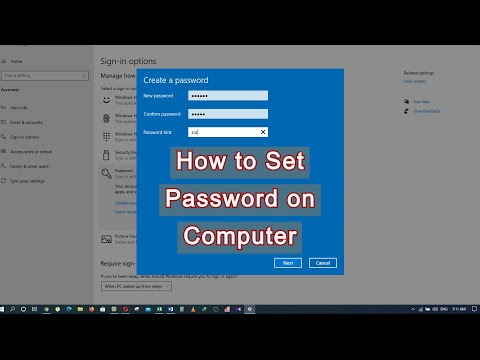कभी-कभी ऐसे कंप्यूटर में लॉग इन करना आवश्यक हो जाता है जिस पर पासवर्ड सेट होता है। सिस्टम में अनधिकृत पहुंच को रोकने के लिए एक पासवर्ड सेट किया गया है। ऐसे व्यक्ति के लिए जिसे नैतिक दृष्टिकोण से ऐसी समस्याओं को हल करने का कोई अनुभव नहीं है, सबसे बुरी बात यह है कि आपके कंप्यूटर का पासवर्ड खो जाना है। एक सेट पासवर्ड के साथ कंप्यूटर में लॉग इन करने के लिए, आपको कुछ ऑपरेशन करने होंगे।

ज़रूरी
निजी कंप्यूटर
निर्देश
चरण 1
ऑपरेटिंग सिस्टम पर पासवर्ड को बायपास करने के साथ कोई भी क्रिया करने से पहले, जांचें कि क्या यह स्थापित है। अक्सर, सिस्टम केवल पासवर्ड मांगना शुरू कर देता है, हालांकि वास्तव में किसी ने इसे सेट नहीं किया है। जाँच करने के लिए, बस "ENTER" दबाएँ। यदि आप सिस्टम में आते हैं, तो कोई पासवर्ड नहीं है।
चरण 2
यदि आपके पास अभी भी एक पासवर्ड है, तो आपको कंप्यूटर में व्यवस्थापक अधिकारों के साथ लॉग इन करने की आवश्यकता है, क्योंकि प्रशासनिक पासवर्ड अक्सर सेट नहीं होता है। कंप्यूटर पर कई खाते बनाए जा सकते हैं, और प्रत्येक के अपने सिस्टम एक्सेस अधिकार और पासवर्ड होते हैं।
चरण 3
प्रशासनिक अधिकारों का उपयोग करने के लिए, सिस्टम को बूट करते समय "F8" कुंजी दबाएं। ऐसा होता है कि सिस्टम तुरंत इस आदेश का जवाब नहीं देता है, क्योंकि कुंजी को एक निश्चित अवधि के भीतर दबाया जाना चाहिए। इसे तब तक आजमाएं जब तक किसी खाते के चयन के लिए इंटरफ़ेस प्रकट न हो जाए।
चरण 4
उसके बाद, एक विंडो दिखाई देगी जिसमें आपको अपना उपयोगकर्ता नाम और पासवर्ड दर्ज करना होगा। उस क्षेत्र में जहां आपको लॉगिन निर्दिष्ट करने की आवश्यकता है, "व्यवस्थापक" लिखें, और पासवर्ड निर्दिष्ट न करें। अर्थात्, "पासवर्ड" फ़ील्ड पूरी तरह से खाली होना चाहिए, जिसमें कोई वर्ण न हो।
चरण 5
"लॉगिन" बटन पर क्लिक करें। सिस्टम बूट हो जाएगा, और कंप्यूटर डेस्कटॉप आपके सामने दिखाई देगा। इसके बाद, आपको सिस्टम से सभी पासवर्ड हटाने की जरूरत है जो ऑपरेटिंग सिस्टम बूट होने पर अनुरोध किया जा सकता है। "प्रारंभ" पर क्लिक करें, "नियंत्रण कक्ष" चुनें। काम करना आसान बनाने के लिए, "क्लासिक व्यू पर स्विच करें" टैब पर क्लिक करें। उपयोगकर्ता खाते टैब खोजें।
चरण 6
आपको जिस उपयोगकर्ता की आवश्यकता है उसे चुनें, और कंप्यूटर ऑपरेटिंग सिस्टम में प्रवेश करते समय पासवर्ड प्रविष्टि को अक्षम करें। इसके अलावा, आप बस पासवर्ड बदल सकते हैं, खाता हटा सकते हैं, या उपयोगकर्ता लॉगिन को पूरी तरह से बदल सकते हैं, यानी अन्य अधिकार सेट कर सकते हैं।